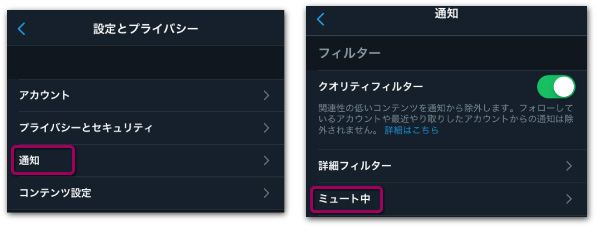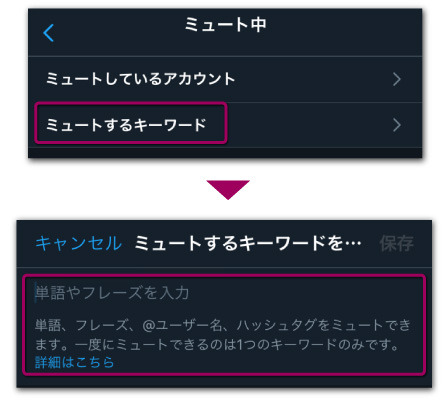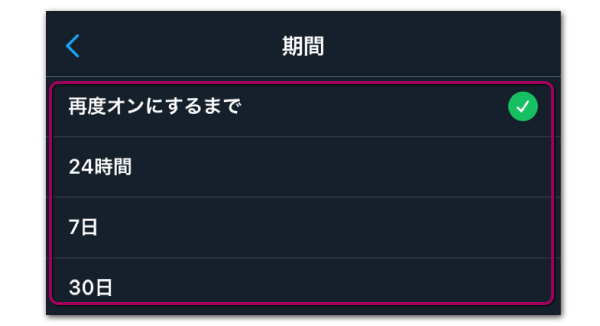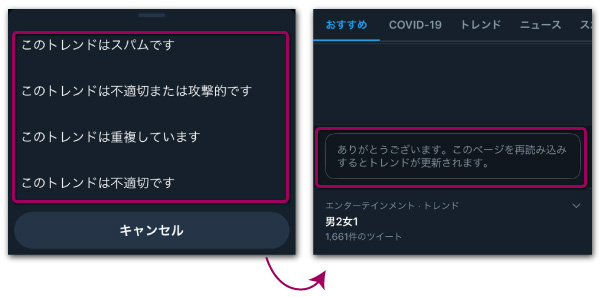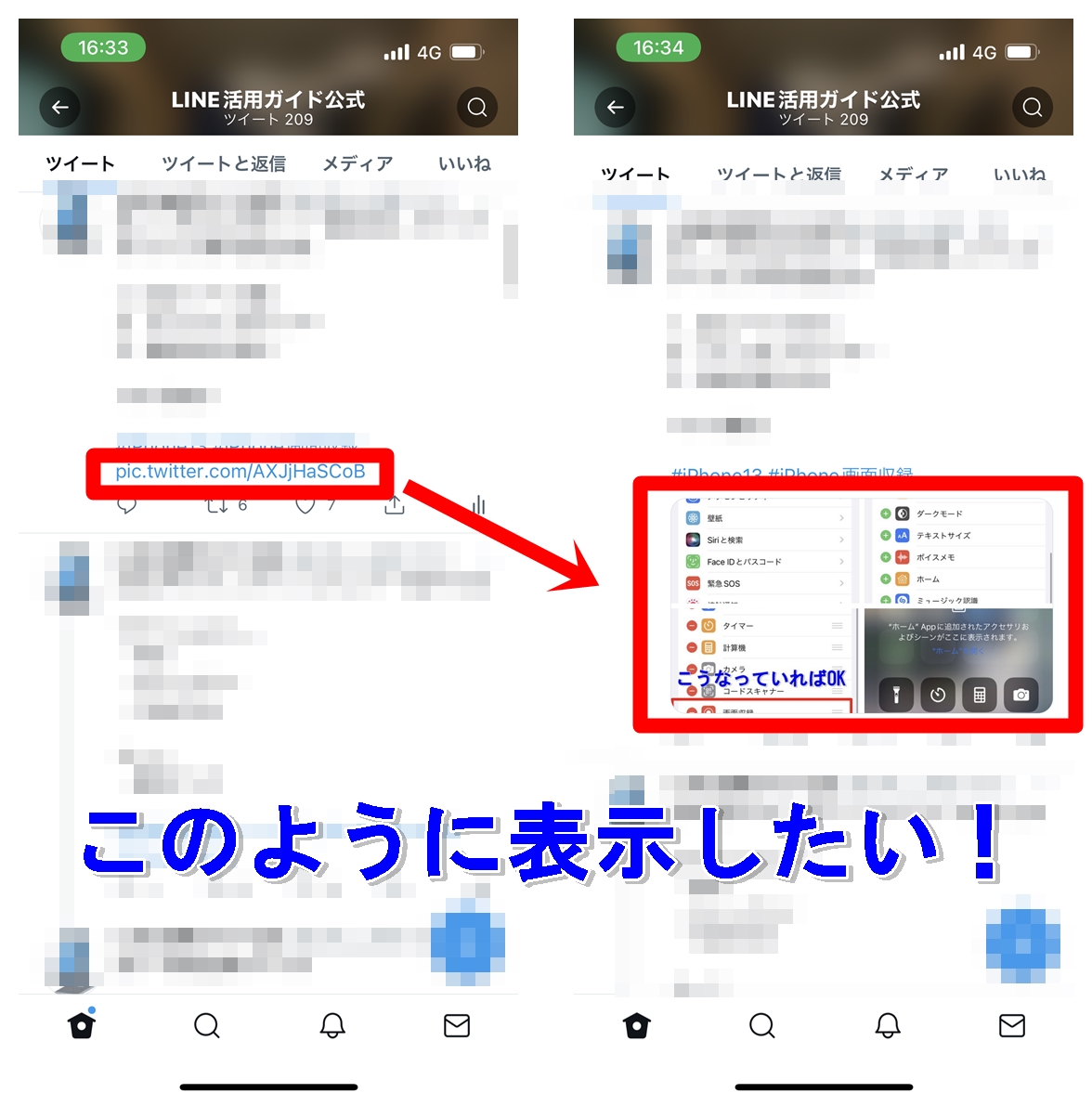Twitterには、通常のミュートの他に「ミュートワード設定」という便利な機能存在します。

あらかじめミュートしたいキーワードを指定しておけばアカウントごとにその都度ミュートする必要がなくなんだ。
例えば、最近読んでいる週刊誌のネタバレが自分のタイムラインに流れてきてしまった…なんて状況を防ぐことが出来ます。
本記事では、そんなミュートワードを設定する方法や適用範囲について解説しますので、お困りの方は参考にしてみてください。
| ミュートワードを設定方法 | 「設定とプライバシー」ボタンから「通知」をタップし、「ミュート中」から単語やフレーズを追加・設定する。 |
|---|---|
| ミュートする期間を指定 | ミュートワード指定時に ・再度オンにするまで ・24時間 ・7日 ・30日 から指定可能。 |
| ミュートワードの適用範囲 | ・自分のアカウントのタイムライン ・相手からの返信リプライ ・通知タブのリスト表示 ・スマホのロック画面やホーム画面に来る通知 ・引用リツイートや検索キーワード機能を使う場合は適用外 ・トレンドでは適用されない |
設定方法
まずTwitterアプリを開き、タイムライン画面の左上にある自分のアカウントのアイコンマークをタップしてください。
プロフィールやブックマークなどが表示されている中から、「設定とプライバシー」ボタンをタップし「通知」ボタンを選択。
続いてフィルターの項目から「ミュート中」を選択します。
次に「ミュートするキーワード」ボタンをタップし、画面右下に表示されている青色の「追加する」ボタンをタップすると、単語やフレーズを設定することができます。
ミュートする期間も指定可能
上記の手順にしたがって進み、「ミュートするキーワード」の単語やフレーズを設定する画面にてミュート期間を4種類から選ぶことができます。
- 再度オンにするまで
- 24時間
- 7日
- 30日
「再度オンにするまで」を選択した場合は、自分がミュート設定をしたことを忘れてしまいがちです。
少し距離を置きたいなと思っている程度なら、長い短いに関係なく期間をしっかりと設定しておくことをオススメしますよ。
ミュートワードの適用範囲やトレンドへの影響
ミュートワードが適用される範囲
ミュートワードを設定した場合、適用される範囲は4パターンあります。
- 自分のアカウントのタイムライン
- 相手からの返信リプライ
- 通知タブのリスト表示
- スマホのロック画面やホーム画面へ来る通知
タイムラインなどに流れてくる「引用リツイート」や、検索タブから「キーワード検索」をした場合には、ミュートワードの適用範囲外になってしまうので、注意が必要です。
トレンドへの影響
残念ながら「ミュートワード」を設定しても、トレンドは範囲適用外なので反映されません。

出来るだけ自分自身でセーブをかけるのが一番だけど…何気なくトレンドを見てたらミュートしたかった単語やフレーズが目に入ってきてしまうこともあるよね。
そんな時は、Twitterアプリのトレンド画面を開き、各トレンドの右に表示されている「Ⅴマーク」をタップしてください。

そうすると、スパムなどの理由が記載された4項目が表示されるわ。自分の希望する項目を選ぶと次からトレンド上には表示される可能性が低くなるの。
ワードミュートのようにキーワードを指定して非表示にするわけではないため、文字列が変われば次回以降も似た内容が再びトレンドに出てきてしまう場合もあります。
まとめ
| ミュートワードを設定方法 | 「設定とプライバシー」ボタンから「通知」をタップし、「ミュート中」から単語やフレーズを追加・設定する。 |
|---|---|
| ミュートする期間を指定 | ミュートワード指定時に ・再度オンにするまで ・24時間 ・7日 ・30日 から指定可能。 |
| ミュートワードの適用範囲 | ・自分のアカウントのタイムライン ・相手からの返信リプライ ・通知タブのリスト表示 ・スマホのロック画面やホーム画面に来る通知 ・引用リツイートや検索キーワード機能を使う場合は適用外 ・トレンドでは適用されない |

今回は、ミュートワードを設定する方法や適用範囲をメインに解説したわ。ネタバレやニュースについてなど、不快に思うツイートをできるだけ見なくて済むように、上手くミュート機能を活用してね
■もっと詳しく調べる
⇒Twitterの仕様・使い方まとめ